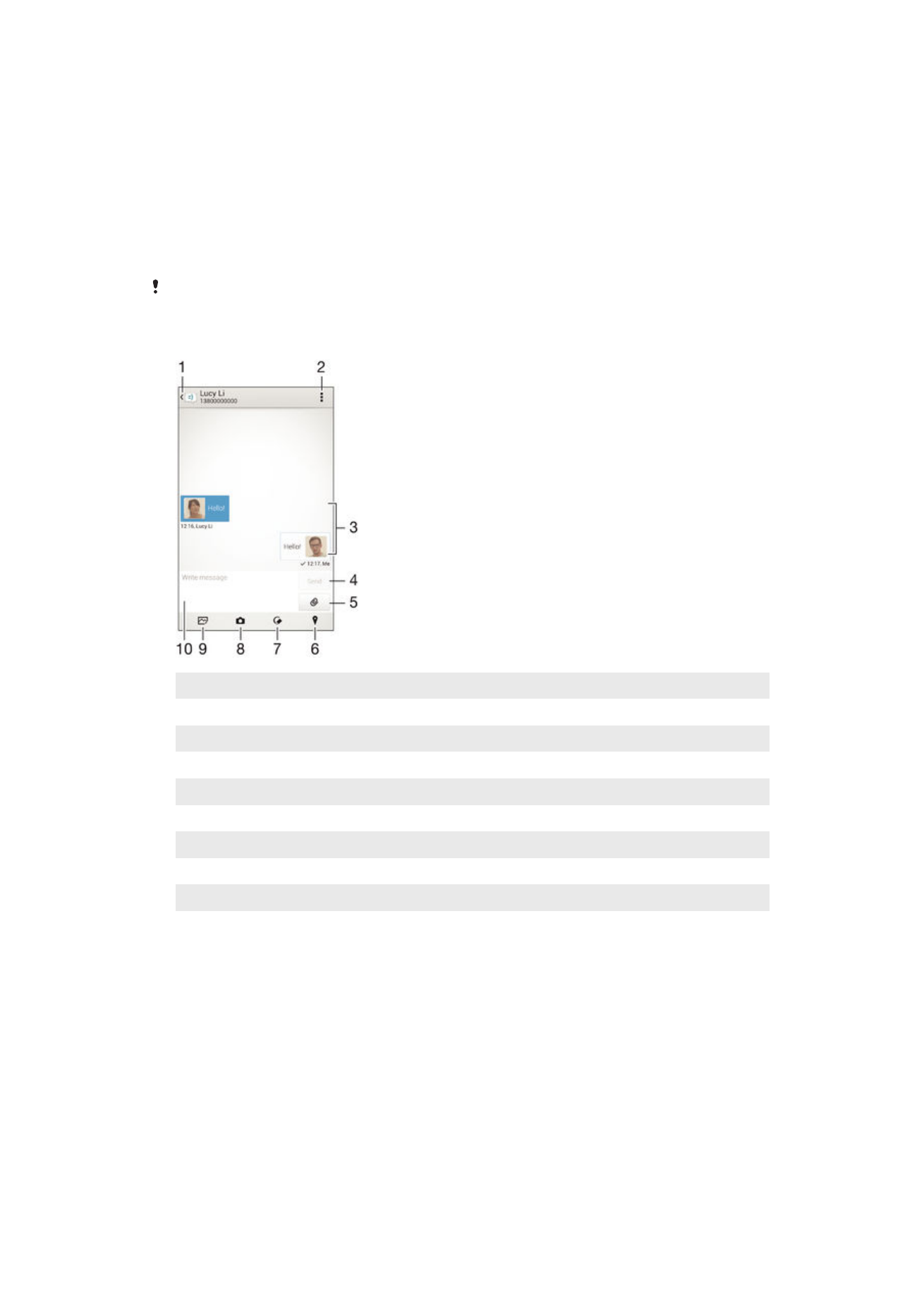
Lesen und Senden von Nachrichten
Die Messaging-Anwendung stellt Ihre Nachrichten in Gesprächsform dar, d. h., alle
Nachrichten von und an eine bestimmte Person werden zu einer Gruppe
zusammengefasst. Um eine Multimedianachrichten zu senden, müssen im Gerät die
richtigen MMS-Einstellungen eingerichtet sein. Weitere Informationen finden Sie im
Abschnitt
Einstellungen für Internet und MMS
auf Seite 28 .
Die Anzahl der in einer einzigen SMS zulässigen Zeichen variiert ja nach Betreiber und der von
Ihnen verwendeten Sprache. Die maximale Größe einer MMS, einschließlich der Größe
angehängter Mediendateien, hängt ebenfalls vom Betreiber ab. Weitere Informationen sind
vom Netzbetreiber erhältlich.
1
Zurück zur Liste der Gespräche gehen
2
Optionen anzeigen
3
Gesendete und empfangene Nachrichten
4
Schaltfläche „Senden“
5
Anhänge hinzufügen
6
Standort anhängen
7
Handschriftliche Notiz oder Bild anhängen
8
Foto aufnehmen und anhängen
9
Ein auf dem Gerät gespeichertes Foto anhängen
10 Textfeld
62
Dies ist eine Internetversion dieser Publikation. © Druckausgabe nur für den privaten Gebrauch.
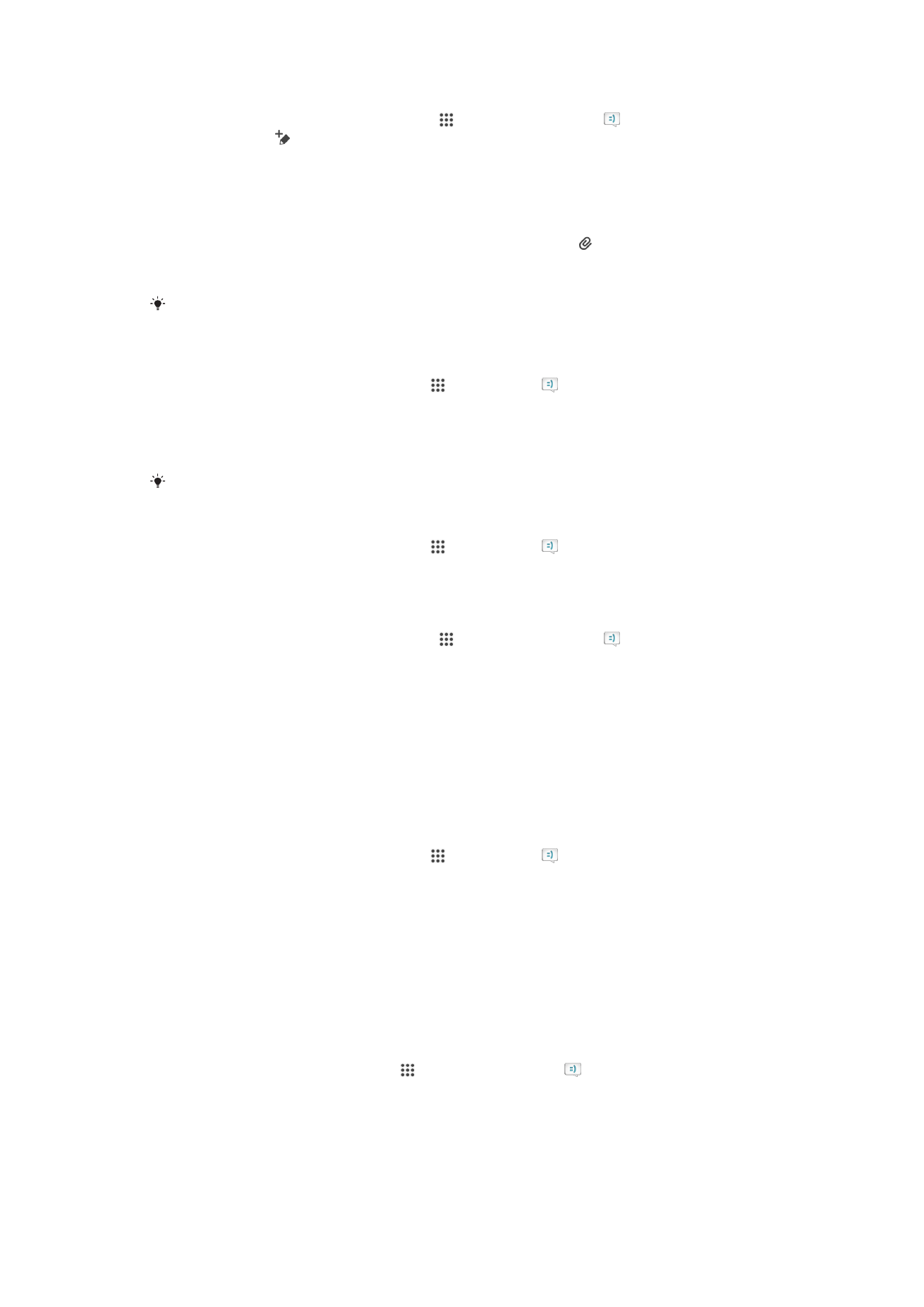
So erstellen und senden Sie eine Nachricht:
1
Tippen Sie auf dem Startbildschirm auf und anschließend auf .
2
Tippen Sie auf .
3
Geben Sie den Namen oder die Rufnummer des Empfängers oder andere
Kontaktdaten ein, die Sie in Bezug auf den Empfänger gespeichert haben, und
wählen Sie dann aus der angezeigten Liste aus. Wenn der Empfänger nicht in der
Kontaktliste aufgeführt ist, geben Sie seine Nummer manuell ein.
4
Tippen Sie auf
Nachricht schreiben und geben Sie den Nachrichtentext ein.
5
Wenn Sie einen Anhang hinzufügen möchten, tippen Sie auf und wählen Sie
eine Option.
6
Tippen Sie auf
Senden, um die Nachricht zu senden.
Wenn Sie eine Nachricht vor dem Senden verlassen, wird sie als Entwurf gespeichert. Die
Konversation wird mit dem Wort
Entwurf: gekennzeichnet.
So lesen Sie eine empfangene Nachricht:
1
Tippen Sie auf der Startbildschirm auf und dann auf .
2
Tippen Sie auf das gewünschte Gespräch.
3
Wenn die Nachricht noch nicht heruntergeladen wurde, tippen Sie auf die
Nachricht und halten Sie sie. Tippen Sie anschließend auf
Nachricht
herunterladen.
Alle empfangenen Nachrichten werden standardmäßig im Gerätespeicher gespeichert.
So beantworten Sie eine Nachricht:
1
Tippen Sie auf der Startbildschirm auf und dann auf .
2
Tippen Sie auf die Konversation, die die Nachricht enthält.
3
Geben Sie Ihre Antwort ein, und tippen Sie auf
Senden.
So leiten Sie eine Nachricht weiter:
1
Tippen Sie auf dem Startbildschirm auf und anschließend auf .
2
Tippen Sie auf das Gespräch, das die Nachricht enthält, die Sie weiterleiten
möchten.
3
Berühren und halten Sie die weiterzuleitende Nachricht und tippen Sie dann auf
Nachricht weiterleiten.
4
Geben Sie den Namen oder die Rufnummer des Empfängers oder andere
Kontaktdaten ein, die Sie in Bezug auf den Empfänger gespeichert haben, und
wählen Sie dann aus der angezeigten Liste aus. Wenn der Empfänger nicht in der
Kontaktliste aufgeführt ist, geben Sie seine Nummer manuell ein.
5
Bearbeiten Sie ggf. die Nachricht und tippen Sie dann auf
Senden.
So speichern Sie in einer empfangenen Nachricht enthaltene Dateien:
1
Tippen Sie auf der Startbildschirm auf und dann auf .
2
Tippen Sie auf die Konversation, die Sie öffnen möchten.
3
Wenn die Nachricht noch nicht heruntergeladen wurde, tippen Sie auf die
Nachricht und halten Sie sie. Tippen Sie anschließend auf
Nachricht
herunterladen.
4
Berühren und halten Sie die zu speichernde Datei. Wählen Sie dann die
gewünschte Option.